
Michael Cain
0
5003
1327
 DHCP to protokół dynamicznej konfiguracji hosta. W sieci skonfigurowanej z DHCP komputery proszą o adres IP, a serwer DHCP odpowiada unikalnym adresem IP i innymi wymaganymi informacjami, takimi jak serwery nazw domen i adresy routerów. Dzięki temu DHCP oszczędza administratorowi dużo pracy i jest szczególnie przydatny w większych sieciach.
DHCP to protokół dynamicznej konfiguracji hosta. W sieci skonfigurowanej z DHCP komputery proszą o adres IP, a serwer DHCP odpowiada unikalnym adresem IP i innymi wymaganymi informacjami, takimi jak serwery nazw domen i adresy routerów. Dzięki temu DHCP oszczędza administratorowi dużo pracy i jest szczególnie przydatny w większych sieciach.
Jednak nic nie stoi na przeszkodzie, abyś używał tak bezpłatnej konfiguracji serwera DHCP również w sieci domowej. Kolejną zaletą jest to, że wszystkie ustawienia są przechowywane w jednym miejscu, dzięki czemu wszelkie zmiany można łatwo wprowadzić bez konieczności ponownej konfiguracji wszystkich komputerów.
Instalacja darmowego serwera DHCP jest łatwa, to konfiguracja zajmuje trochę czasu i przemyślenia. To powiedziawszy, po zainstalowaniu i skonfigurowaniu serwera DHCP jesteś zapisywany ze wszystkich obowiązków, takich jak obracanie adresów IP, śledzenie, jakie adresy IP zostały przypisane i konfigurowanie każdego komputera / urządzenia osobno itp..
Przyjrzymy się, jak możesz skonfigurować bezpłatny serwer DHCP na komputerze z systemem Linux. Jak zawsze pokażę to za pomocą mojej maszyny Ubuntu, ale możesz bardzo dobrze dostosować ją do użycia z dowolną inną dystrybucją. Przede wszystkim musisz zainstalować serwer DHCP na swoim komputerze. Wykonanie tego jest proste, wystarczy wydać następujące polecenie:
sudo apt-get install dhcp3-server
Możesz to również osiągnąć za pomocą menedżera pakietów synaptycznych. Pamiętaj, że być może będziesz musiał włączyć repozytoria wszechświatowe i wielokulturowe. (Aby to zrobić, zaznacz odpowiednie pole wyboru w środku System> Administracja> Źródła oprogramowania).
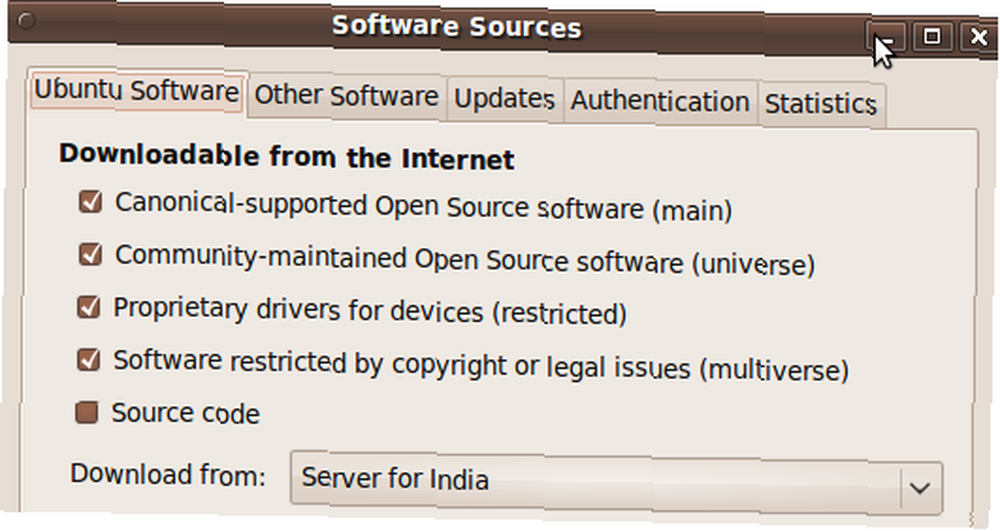
Po zainstalowaniu musisz skonfigurować. Konfiguracja serwera DHCP wymaga edycji plików konfiguracyjnych, a dobra znajomość sieci również nie zaszkodzi. To powiedziawszy, postaram się przeprowadzić cię przez plik konfiguracyjny i wszystko, co musisz zmienić, aby uzyskać podstawową konfigurację, więc wykonaj następujące czynności:
- Jest kilka plików, którymi się zajmujemy. Większość pracy zostanie wykonana /etc/dhcp3/dhcpd.conf. Najpierw jednak musimy skonfigurować interfejs, który serwer powinien monitorować pod kątem żądań DHCP. Otwórz plik / etc / defaults / dhcp3-server i dodaj wymagany interfejs do INTERFEJSY =”” linia. np. dla eth0, linia będzie wyglądać INTERFEJSY =”eth0 ”.
- Teraz zrób kopię zapasową /etc/dhcp3/dhcpd.conf (utwórz kopię) na wypadek, gdyby coś poszło nie tak.
- Następnie otwórz plik w swoim ulubionym edytorze tekstu. Edycja pliku może wymagać podniesionych uprawnień, więc nie zapomnij użyć sudo (lub gksudo, jeśli używasz edytora tekstowego GUI).
- Tak na początku wygląda plik:
- Zmienimy kilka linii. Ustawienia, które zamierzam pokazać, są wystarczająco dobre dla sieci domowej. Wspaniałą rzeczą w DHCP jest to, że skaluje się bardzo dobrze, więc jeśli używasz tego do zarządzania większą siecią, musisz wprowadzić pewne zmiany w konfiguracji, którą prezentuję. Plik jest ładnie skomentowany, więc jeśli nie masz pewności, co robi opcja, przeczytaj komentarz nad linią, którą zamierzasz edytować.
- Przejdź przez plik linia po linii i skomentuj każdą linię, która nie jest wymagana w twojej instalacji. W pierwszej części pliku możesz określić nazwę domeny, serwery nazw domen i parametry, takie jak domyślny i maksymalny czas dzierżawy. Ustawienia skonfigurowane w tej części pliku zostaną wykorzystane dla wszystkich sekcji pliku, które nie wspominają o nich wyraźnie.
- Jeśli zamiast tego konfigurujesz tylko jeden interfejs sieciowy, zalecamy skomentowanie tych pierwszych wierszy i skonfigurowanie nazw domen i serwerów nazw domen w poszczególnych sekcjach.
- Teraz wyszukaj plik i poszukaj linii, która czyta “Nieco inna konfiguracja wewnętrznej podsieci“. W tym miejscu określasz ustawienia swojej wewnętrznej podsieci. Chociaż plik zawiera tylko jedną taką sekcję, możesz utworzyć więcej, jeśli chcesz utworzyć więcej niż jedną podsieć.
- Usuń komentarz z sekcji, gdy ją znajdziesz. Teraz musisz zmienić ustawienia, aby dostosować je do konfigurowanej sieci. Oto krótki opis tego, co robi każda linia:
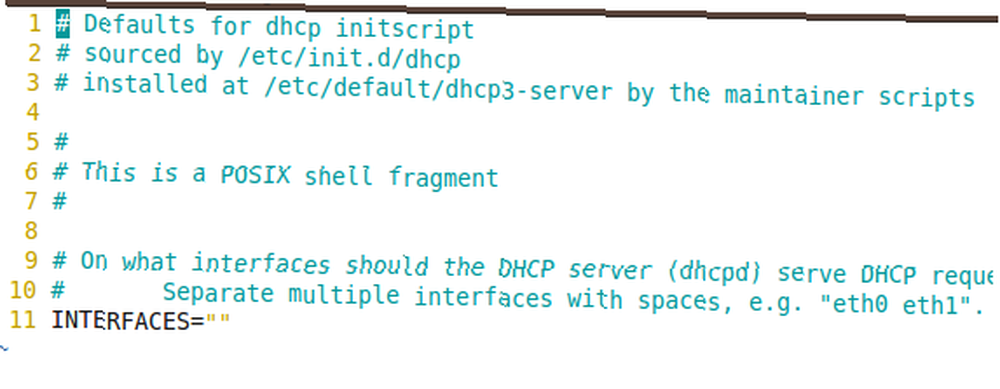
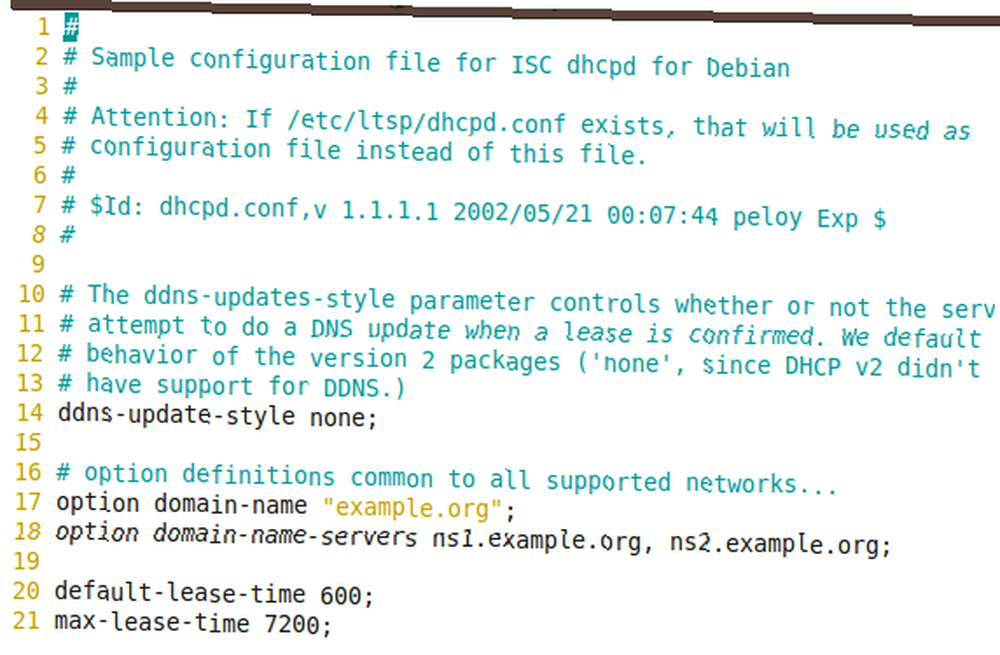
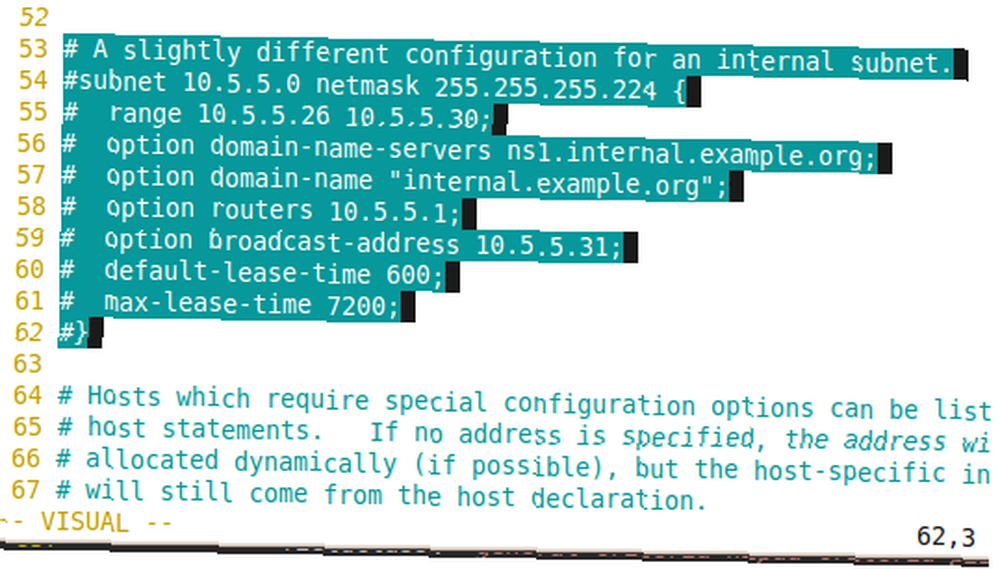
podsieć 10.5.5.0 maska sieci 255.255.255.224 - Określa podsieć, do której będą należeć wszystkie hosty. np. jeśli chcesz przypisać adresy IP z podsieci 192.168.0.0 z maską 255.255.255.0, zmienisz linię na podsieć 192.168.0.0 maska sieci 255.255.255.0
zakres 10.5.5.26 10.5.5.30 określa zakres adresów IP w podsieci, które zostaną przypisane do dowolnego komputera żądającego adresu. W naszym przypadku możemy go zmienić na odpowiedni zakres 192.168.0.10 192.168.0.50
Pozostałe linie służą do konfigurowania opcjonalnych parametrów, takich jak adres routera, serwery DNS itp. Możesz je tutaj określić, aby zastąpić domyślne parametry podane na początku pliku.
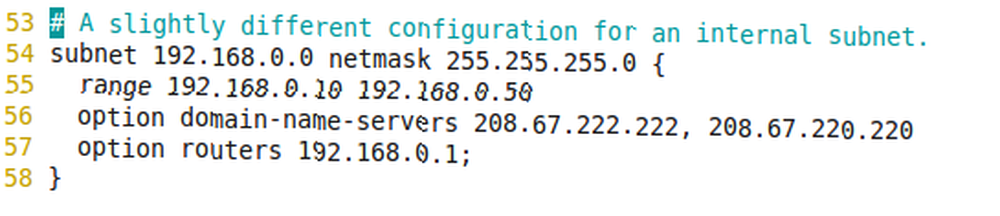
Przy niewielkiej konfiguracji serwer DHCP jest gotowy do pracy. Wszystko, co musisz teraz zrobić, to uruchomić serwer i skonfigurować klientów, aby żądali adresu IP przez DHCP z tego skonfigurowanego serwera. Opcjonalnie możesz również użyć Webmin do skonfigurowania serwera DHCP za pomocą przeglądarki internetowej. Jeśli masz router, możesz robić większość rzeczy, które chcesz zrobić z serwerem DHCP, w takim przypadku możesz uzyskać dostęp do panelu ustawień routera, aby określić takie rzeczy, jak przydzielanie adresów IP, serwery DNS i podobne.
Czy kiedykolwiek skonfigurowałeś serwer DHCP dla swojej sieci domowej? A może używasz statycznych adresów IP? Podziel się swoimi wskazówkami w sekcji komentarzy.











